作为一款轻量级、开源且广泛应用的Java Web服务器,Apache Tomcat 7凭借其稳定性与高效性,至今仍是中小型项目开发的首选工具。本文将从技术特性、下载安装、安全配置及实际应用场景等维度,为开发者和运维人员提供一份实用指南。
一、核心特性与技术优势
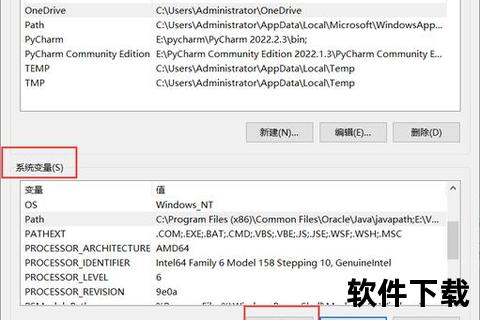
Tomcat 7作为Apache软件基金会的重要产品,融合了多项创新技术:
1. Servlet 3.0与JSP 2.2支持:通过注解简化Web应用配置,支持异步请求处理,提升开发效率。
2. 内存管理优化:改进的类加载机制和JreLeakPreventionListener类,显著降低内存泄漏风险。
3. 安全性增强:新增Session定位攻击防护,支持SSL会话跟踪,强化权限管控。
4. 轻量化设计:相较于后续版本,Tomcat 7的启动速度更快,资源占用更低,适合硬件配置有限的环境。
二、官方下载与安装全流程
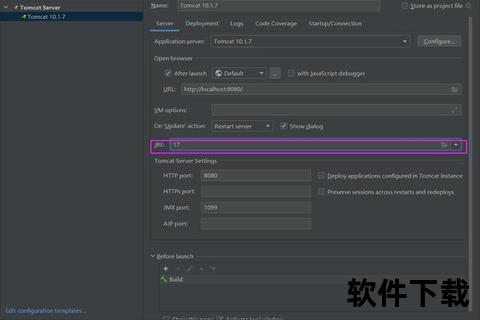
步骤1:获取安装包
访问Apache官网,选择对应操作系统的压缩包:
> 小贴士:国内用户若遇官网访问缓慢,可通过腾讯云开发者社区等镜像站点获取资源。
步骤2:解压与环境配置
1. 解压路径:建议存放于非系统盘(如D:apache-tomcat-7.0.65),避免权限问题。
2. 配置环境变量:
3. Path变量追加:添加`%CATALINA_HOME%bin`以全局调用命令。
步骤3:启动与验证
运行`bin/startup.bat`(Windows)或`startup.sh`(Linux),浏览器访问` Tomcat”欢迎页,则安装成功。
三、安全配置与风险防范
尽管Tomcat 7已停止官方维护,通过以下措施仍可提升安全性:
1. 端口修改:编辑`conf/server.xml`,将默认8080端口改为非常用端口(如8090),避免扫描攻击。
2. 禁用管理界面:删除`webapps`目录下的`manager`和`host-manager`应用,减少攻击面。
3. 及时打补丁:关注CVE漏洞公告(如CVE-2025-24813远程代码执行漏洞),优先升级至Tomcat 9/10等支持版本。
四、性能表现与用户评价
根据腾讯云技术团队的压测数据,Tomcat 7在30并发用户场景下:
开发者社区反馈显示,其优势在于:
但短板体现在高并发场景下的吞吐量限制,建议大型项目迁移至Tomcat 8以上版本。
五、未来展望与替代方案
随着云原生技术发展,Tomcat 7逐渐被Kubernetes集成方案替代。对于仍需使用该版本的用户:
1. 容器化部署:通过Docker封装环境,隔离系统依赖。
2. 监控工具集成:搭配Prometheus+Grafana实现性能监控。
3. 迁移规划:评估Tomcat 9的Servlet 4.0支持特性,逐步过渡至新版本。
Apache Tomcat 7作为经典中间件,其轻量化设计与易用性仍具不可替代性。用户需结合项目需求权衡版本选择,并通过精细化配置平衡性能与安全。对于新项目,建议优先考虑维护活跃的Tomcat 10,以获取长期技术支持。
